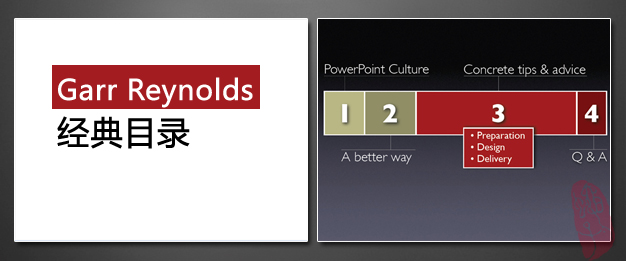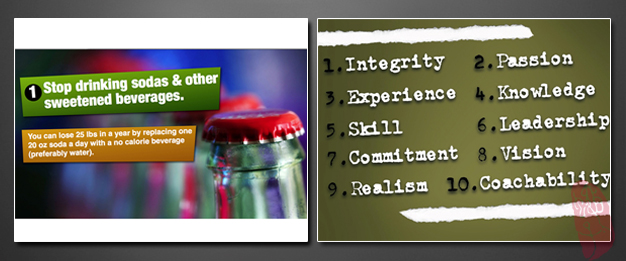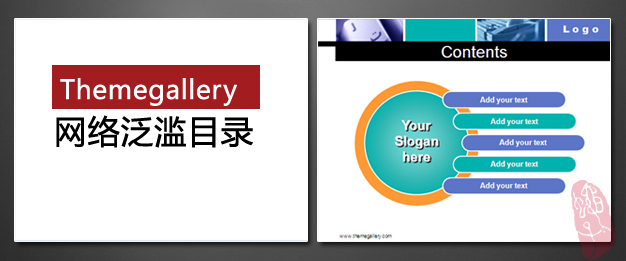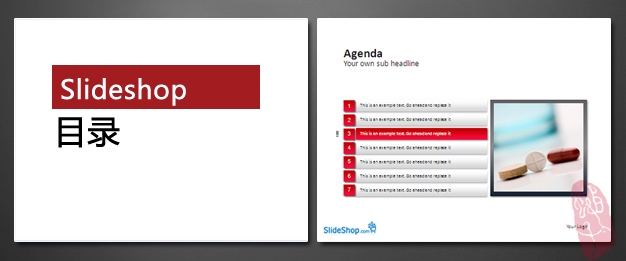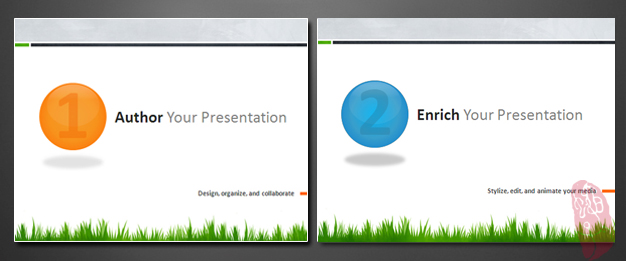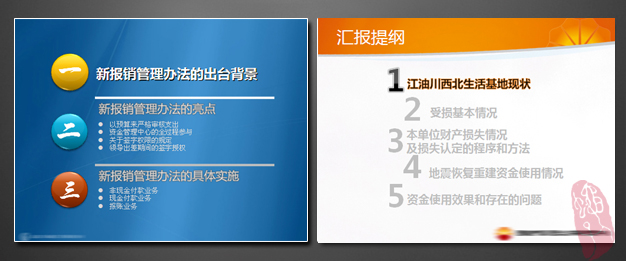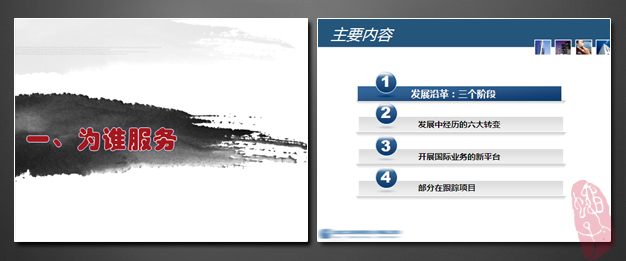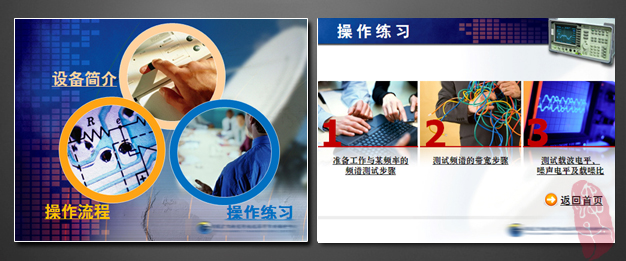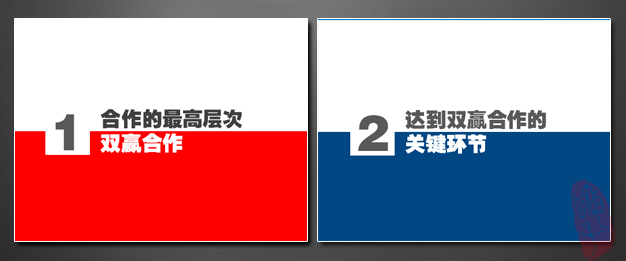-
PPT课件目录制作教程 如何制作个性化你的PPT课件目录
-
制作课件时,目录是必不可缺的部分。要注意的是,目录页一定要和整体的模板风格统一,否则目录页再漂亮也会显的突兀。不过好的目录页也不是那么容易设计的,来看看吧。
Garr Reynolds的时间线
Garr的时间线一直是我比较喜欢的,画面的制作精美是一方面。结构清晰,内容丰富,一目了然。是我们平时可以借鉴的方法!


泛滥的TG目录:
TG的模板时网络上比较泛滥的,每页的模式和风格没多大的变化,一水的项目符号。
因为大家都在用,没有特点缺乏个性,公司内部使用尚可,对外宣传慎用。万一不幸碰到一样的,岂不是很尴尬!
想看更过点击:


slideshop目录
Slideshop的设计风格和韩国的Themegallery、PPTkorea,德国的Presentationload,美国的Powerpointedtemplate和风格相似,不知道他们谁拷贝的谁。依然是项目符号,只不过稍微有些特色,不想像TG那么泛滥而已。


微软官方目录:
只要你善于发现,微软的官网上有很多好的模板资源。不过很多时候就像女人淘衣服一样,需要花费大量的时间。只选取了其中的一个例子,如果你有时间,去淘吧。

自制目录
下面是我做的一些简单的目录
依然是项目符号
其实我最不喜欢的就是亮晶晶的项目符号,制作起来费时费力。有些时候可以去除繁琐的步骤,直接用数字表示。例如,右边的回报提纲!如果实在没有新的立意,就简单的用项目符号吧,这种往往是最保险的方法。


用图片代替
用图片代替单调的项目符号,会让画面焕然一新。不过这种方法会有所限制,适合于课件有3-4个要点,如果超过4个看起来会繁琐,往往会被图片吸引有点喧宾夺主的感觉。

还有一种方法是图片作为背景,讲那一部分那一部分突出,这时候挑选合适的背景图至关重要。

尝试用色块
尝试用大的色块做目录页,可能看起来更像转场页。不过没有关系,如果你担心别人看不懂你课件的结构,完全可以加个总的页面,类似思维导图,然后分的目录页是这种形式,看起来会有不一样的感觉的。


制作课件目录页,也是仁者见仁智者见智的事情,什么WEB导航目录,流程图目录等。如果你有好的灵感不妨告诉我,大家一起探讨。
本文摘自:https://www.office26.com/powerpoint/powerpoint_3359.html,感谢原作者!